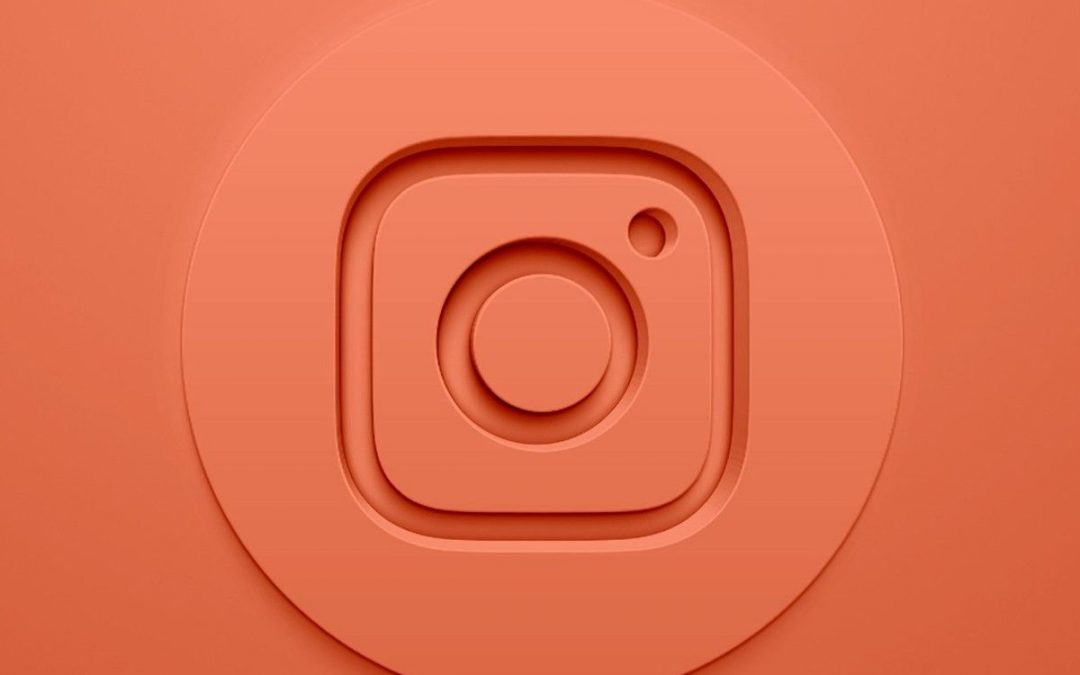Rondom die Instagram-storie is daar 'n baie gevraagde vraag op die internet: hoe om twee foto's in 'n Instagram-storie saam te voeg? En dit blyk dat baie gebruikers ontsnap het uit die verskillende vangmodusse wat hierdie funksie toelaat. As jy egter een van hulle is, moenie bekommerd wees nie, want hier sal ons stap vir stap verduidelik hoe om dit te doen. Of jy 'n Android-foon het, jy kan voordeel trek uit die Instagram Stories-nutsding of jy het 'n iPhone en wil verder gaan. Jy kan allerhande collages en montages maak, en het al die besonderhede oor hoe om twee foto's op Instagram-stories te plaas.
Sit twee foto's saam in Instagram Stories vanaf Android
As u Android gebruik, is dit maklik om te antwoord hoe u twee foto's in Instagram Stories kan saamstel. Eintlik moet u die Instagram Stories-ontwerppatroon gebruik om u gunsteling collage te skep. U hoef nie ander toepassings of ander instrumente te gebruik nie. U hoef dus glad nie iets af te laai nie.
Al wat u hoef te doen is om gereeld na Instagram Stories te gaan om foto's te neem. U weet reeds dat u die boonste linkerhoek op die hoofskerm van Instagram moet druk, of u vinger van links na regs moet skuif om toegang tot hierdie afdeling te kry. Kyk hier na die gereedskap aan die linkerkant voordat u skiet. Onder hulle heet die derde Ontwerp, wat 'n vorm van collage toon. Klik daarop om dit te gebruik.
Op die oomblik is die skerm in vier verdeel volgens die konvensionele uitleg. As u egter soek na hoe om twee foto's by Instagram Stories aan te sluit, moet u op die ikoon onder "Ontwerp" klik, waarvan een 'n rooster het. Dit gee 'n submenu met verskillende opsies vir die collage. Met twee daarvan kan u die skerm in twee dele verdeel om twee foto's in 'n Instagram-verhaal te plaas. Een vertikaal en een horisontaal. Kies die een wat u die beste hou: vertikaal of smal of horisontaal en breed.
Op hierdie manier sal u sien dat die skerm gedeel word deur een van hierdie twee uitlegte. Nou ja, nou is net die vangs oor. Gebruik die Instagram-sneller mekaar op die gewone manier. Dit is die huidige metode om twee foto's in Instagram Stories te plaas. Onthou, u kan filters, effekte toepas en GIF-animasies, musiek, ens. Byvoeg. later.
Onthou, u kan die prentjie weer komponeer volgens die smaak van die foto. Klik op die spasie waar u die foto wil kies en gebruik dan die knippie om die foto in of uit te zoem, maar bedek altyd die hele spasie. As alles gereed is, druk die "Publiseer" -knoppie.
Sit twee foto's saam in Instagram Stories van iOS
Om twee foto's op Instagram Stories te plaas, maak natuurlik geen verskil as dit by Android en iPhone kom nie. Met ander woorde, op u iPhone kan u ook die Instagram-ontwerpinstrument vir stories gebruik soos beskryf in die vorige handleiding en twee of twee foto's wat u voorheen in die galery gehad het, byvoeg. U hoef slegs die opsie "Uitleg" te kies en dan die ruitvorm te kies. Maar hier, met die iPhone, is daar nog 'n baie nuttige en nuuskierige manier om te beantwoord hoe om twee foto's in 'n Instagram-verhaal te plaas.
Sluit die gebruik van die knipbord in. Op Apple-telefone kan die instrument nie net teks, soos skakels of boodskappe, kopieer en plak nie. Dit sal ook die prentjie kopieer. Op hierdie manier kan u na die mobiele galery gaan en die foto's wat u voorheen geneem of afgelaai het, kopieer.
Gaan dan na Instagram Stories en neem gereeld foto's. Dit is nie nodig om ontwerpgereedskap te gebruik nie. Druk en hou die prentjie wat u voorheen gekopieër het, na die plasing en voordat u dit plaas. Kyk, jy sal twee foto's gelyktydig in die Instagram-storie hê. Die tweede foto (die geplakste foto) gedra hom soos 'n plakker, sodat u dit na enige posisie op die skerm kan skuif en u kan in- of uitzoomen met 'n knippie gebaar. Natuurlik, altyd bo-op 'n ander foto, dit wil sê, die foto wat u met Instagram Stories geneem het, en die foto sal as agtergrond bly. Nou moet u net musiek, emoji, teks of wat u ook al by die verhaal wil voeg, kies. En gereed om te begin.
Sit verskeie foto's in dieselfde Instagram-storie
As u egter wil weet hoe om verskeie foto's by dieselfde Instagram-verhaal te voeg, kom die antwoord terug op die ontwerpinstrument. Onthou, u sal verskillende opsies hier hê voordat u dit plaas. Met ander woorde, u kan twee of tot ses foto's gelyktydig in dieselfde prentjie kies. Natuurlik is dit 'n redelike beperkte instrument. U kan skermkiekies neem of foto's uit die galery byvoeg, maar moenie die rooster met kleure wysig of na onreëlmatige en meer opvallende ontwerpe soek nie. As u dus 'n baie kreatiewe gebruiker is, het u dalk nie genoeg opsies nie.
As u 'n paar foto's in dieselfde Instagram-verhaal wil plaas, maar meer kreatiewe vryheid wil hê, moet u 'n ander toepassing gebruik. 'N Goeie voorbeeld is die Canvas-app, wat gratis is vir Android en iPhone. Onder hulle sal u vooraf gemaakte artistieke patrone en ontwerpe vind, en u kan verskeie foto's of selfs verskeie video's in dieselfde pos saamstel. Dit alles bevat addisionele inhoud soos lettertipes en geanimeerde teks, asook ander ontwerpopsies.
In hierdie geval is die proses natuurlik ingewikkelder. U moet inhoud in Canvas skep, vervaardig en uitvoer en dit uiteindelik na Instagram Stories oplaai asof dit 'n foto of video in 'n galery is. U sal egter ten minste besluit om keurige dekoratiewe elemente te kies sonder om estetika, kuns en kleur te verstaan. Die Canvas-app het sy vuil werk gedoen.
Op hierdie manier weet u al hoe u meer kreatiewe en interessante publikasies kan skep, en gebruik dit om verskeie foto's in dieselfde Instagram-verhaal te plaas, die mees gebruikte funksionaliteit vandag op die sosiale platform. Trouens, vir baie is dit die voorkeuropsie bo die publikasie van konvensionele foto's of die rolle.